
Αγαπάμε το έργο RetroPie Retro Gaming στο Raspberry Pi: Όλα όσα πρέπει να ξέρετε Ρετρό τυχερό παιχνίδι στο Raspberry Pi: Όλα όσα πρέπει να ξέρετε Το Raspberry Pi έχει πολλές χρήσεις, αλλά ίσως το πιο διασκεδαστικό παίζει κλασικά βιντεοπαιχνίδια. Εδώ είναι όλα όσα πρέπει να ξέρετε για το ρετρό παιχνίδι στο Raspberry Pi σας. Διαβάστε περισσότερα εδώ στο MakeUseOf και με το λανσάρισμα του Raspberry Pi 2 Ένα άλλο νέο σμέουρο Pi ... και υποστηρίζει τα Windows 10 Ένα άλλο νέο Pi Malpina ... και υποστηρίζει τα Windows 10 Διαβάστε περισσότερα, είναι ακόμα πιο ισχυρό από ποτέ - να μιμηθούν τα παιχνίδια Playstation 1 και N64 με ευκολία.
Για μια αυθεντική εμπειρία παιχνιδιού, θα θέλετε μερικά πραγματικά κουμπιά και μια καμπίνα arcade. Τα περισσότερα γραφεία της RetroPie χτίζουν είτε μια μικρή οθόνη για ένα μίνι γραφείο τύπου "all-in-one", είτε γάντζο κατευθείαν στην τηλεόραση. Αυτό που θα ήθελα είναι κάτι με κουμπιά πλήρους μεγέθους και μια μεγάλη οθόνη - χωρίς όμως να χρειάζεται να αγοράσετε μια ειδική οθόνη για κάτι που μπορεί να πάρει μόνο περιστασιακή χρήση.
Έτσι για το σημερινό έργο, δημιουργήσαμε ένα γραφείο RetroPie μεγέθους γραφείου με μια οθόνη αφαίρεσης - απλώς τοποθετήστε την οθόνη σας σε μέρη και περιόδους παιχνιδιού και αφαιρέστε την ξανά όταν τελειώσετε. Είναι ένας μεγάλος συμβιβασμός μεταξύ αυθεντικού ύφους και πρακτικότητας.
Βήμα 0: Θα χρειαστείτε
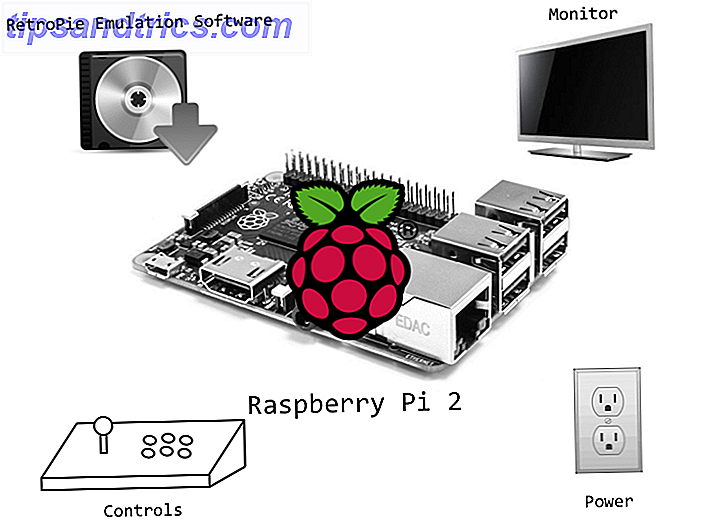
Υλικά
- 1 x Raspberry Pi 2
- 1 x 16GB Κάρτα Micro SD Micro SD
- 1 x καλώδιο HDMI
- 1 x 5V 2A Τροφοδοσία ρεύματος
- 1 x τηλεόραση / οθόνη
- 2 φύλλα πλακών MDF 2'x4 '¼ "
- ~ Αγκύρια 20 χ 90 γρ
- ~ 100 x βίδες και ροδέλες μηχανής
- Μικρή άρθρωση (προαιρετική)
- 1 x Joashtick Arcade της Sanwa
- 10 κουμπιά Arcade
- 1 x Κιτ PCB διεπαφής USB IPAC 2
- ~ 50 x γρήγορη σύνδεση
Εργαλεία
- Jigsaw (ή τραπέζι πριόνι)
- Τρυπάνι
- γαλλικο ΚΛΕΙΔΙ
- Πληκτρολόγιο USB
Το συνολικό κόστος κατασκευής είναι περίπου $ 150 - $ 200, αλλά φυσικά μπορείτε να επανατοποθετήσετε το Pi για άλλα έργα.
Βήμα 1: Σχεδιάστε το περίβλημα
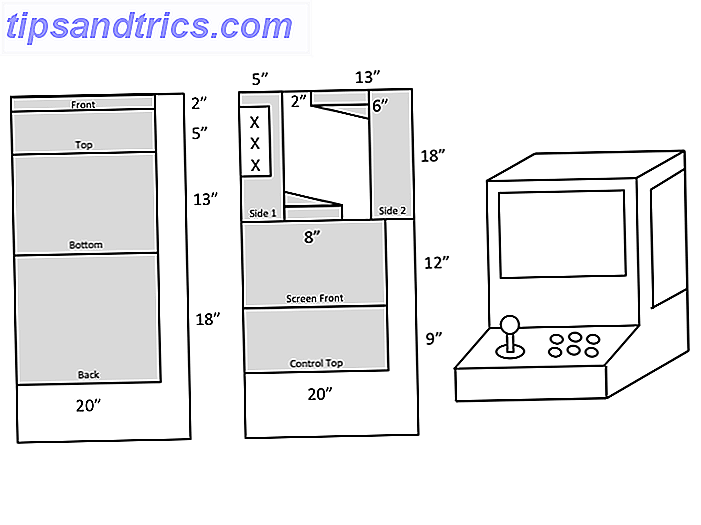
Μπορείτε να χρησιμοποιήσετε αυτά τα σχέδια ή να δημιουργήσετε το δικό σας, αλλά αυτό το περίβλημα έχει εξαιρετική εργονομία και αρκετό χώρο για εύκολη ολίσθηση της οθόνης. Θα χρειαστεί να προσαρμόσετε το συνολικό μέγεθος ώστε να ταιριάζει στην οθόνη που θα χρησιμοποιήσετε. Τοποθετώ όλα τα κομμάτια για το περίβλημα της κονσόλας σε δυο 2'x4 ', ¼ "παχιά κομμάτια MDF με λίγο κομμάτι. Το MDF 1/4 "είναι ιδανικό για αυτήν την εφαρμογή, επειδή είναι αρκετά παχύ και ανθεκτικό ώστε να υποστηρίζει τα χέρια σας κατά τη διάρκεια παιχνιδιών, αλλά αρκετά ελαφρύ ώστε να μπορεί να μεταφερθεί. Μόλις προγραμματίσαμε, μέτρησα και σχεδίασα τις τομές πάνω στο MDF.
Βήμα 2: Κόψτε το περίβλημα

Για το κόψιμο, χρησιμοποίησα και πάλι ένα παζλ έτσι ώστε αυτό το έργο να μπορεί να γίνει μόνο με απλά εργαλεία χειρός. Δεν θα κάνει τις πιο ίσες περικοπές, γι 'αυτό χρησιμοποιήστε μια κυκλική ή ταινία, αν έχετε, αλλά σίγουρα θα λειτουργήσει. Μόλις κόψαμε τα κομμάτια, τα σημάδεψα (μπροστά, πάνω, πίσω, κάτω, πλευρές) και έπειτα σκιαγράφησαν εκεί που πήγαιναν οι βραχίονες. Μόλις προγραμματίστηκαν οι θέσεις βραχίονα, θα πρέπει να τρυπήσετε οπές για τις βίδες. Χρησιμοποιώντας τις βίδες της μηχανής, τοποθετήστε τους βραχίονες με την κεφαλή βίδας προς τα έξω (για αισθητική) και τα παξιμάδια στο εσωτερικό. Οι βίδες του μηχανήματος είναι ιδανικές για το έργο επειδή χρησιμοποιούμε λεπτότερα φύλλα από MDF (ή ξύλο) και θα το κάνουν έτσι ώστε να μπορεί να αποσυναρμολογηθεί εύκολα στο μέλλον. Έστειλα όλα τα στηρίγματα στα δύο πλαϊνά κομμάτια και έπειτα έκανα μέτρηση των τρυπών για όλα τα εξαρτήματα σύνδεσης που ήταν πολύ πιο εύκολο με τα στηρίγματα που ήταν ήδη στη θέση τους.
Βήμα 3: Τρύπες κουμπιών κοπής

Στη συνέχεια, κόβετε τις τρύπες για τα κουμπιά και το joystick. Ο ευκολότερος τρόπος για να το κάνετε αυτό είναι να χρησιμοποιήσετε τα bits για να κάνετε τις τρύπες μεγάλης διαμέτρου. Το Joystick απαιτεί τρύπα 3/4 "να εισάγεται μέσω και στη συνέχεια 4 βίδες για να το συνδέσετε. Αφαιρέστε το σφαιρικό κάλυμμα και τοποθετήστε το ραβδί από την πλάτη, βιδώστε ξανά τη σφαίρα και στερεώστε το μοχλό στο πινάκιο χρησιμοποιώντας τις βίδες της μηχανής. Τα κουμπιά απαιτούν οπές 1-1 / 8 ". Αφαιρέστε τον μικροδιακόπτη από το πίσω μέρος των κουμπιών, αφαιρέστε το πλαστικό κουζινέτο και τοποθετήστε το κουμπί από την κορυφή και βιδώστε πίσω στο κουζινέτο. Τώρα όλα τα κουμπιά και τα χειριστήρια θα πρέπει να είναι ασφαλή στο σκάφος σας.
Βήμα 4: Συναρμολογήστε το περίβλημα και τους ελέγχους

Για τη συναρμολόγηση, θεωρώ ότι είναι ευκολότερο να συνδέσετε όλα τα τεμάχια, εκτός από το ένα με τα χειριστήρια, σε ένα από τα πλευρικά πλαίσια και, στη συνέχεια, να το κλείσετε προσθέτοντας το δεύτερο πλευρικό πλαίσιο τελευταίο. Αυτό θα εξασφαλίσει ότι έχετε όσο το δυνατόν περισσότερο χώρο για να εργαστείτε με το κατσαβίδι και το καστάνι σας για να σφίξετε τις βίδες. Πρόσθεσα επίσης μια θύρα πρόσβασης στο πίσω μέρος του περιβλήματος για να καταστεί ευκολότερη η είσοδος στο κουτί στο μέλλον. Κατασκευάστε ολόκληρο το περίβλημα, αλλά αφήστε το επάνω πλαίσιο με τα χειριστήρια απενεργοποιημένα για να διευκολύνετε την καλωδίωση.
Βήμα 5: Συνδέστε τους ελέγχους

Αυτό το βήμα μπορεί να ποικίλει ανάλογα με το πόσους παίκτες δημιουργείτε για την κονσόλα σας και πόσα κουμπιά χρησιμοποιείτε. Μπορείτε επίσης να ελαχιστοποιήσετε το κόστος απλά αγοράζοντας καλώδιο κορδέλας και συγκολλώντας τα καλώδια από τα κουμπιά / joystick στους ακροδέκτες GPIO του RPi. Ωστόσο, αυτό αυξάνει την πολυπλοκότητα της ρύθμισης και τον απαιτούμενο χρόνο, οπότε αγοράσαμε το κιτ διεπαφής USB IPAC2. Μπορείτε να ξεφύγετε με μόλις 6 κουμπιά, αλλά συνιστούμε να χρησιμοποιήσετε τουλάχιστον 10 για τους πιο περίπλοκους εξομοιωτές. Το κιτ IPAC2 USB Interface I που συνδέεται με τα υλικά συνιστάται ιδιαίτερα για λίγους λόγους. Αφού συναρμολογήσετε τα κουμπιά με την καλωδίωση που περιλαμβάνεται στο IPAC2, είναι απλό να συνδέσετε / αποσυνδέσετε τον ελεγκτή από το RPi σας μέσω μίας μόνο σύνδεσης USB. Το IPAC2 παρέχει επίσης προστασία από το τηγάνισμα του RPi, αν κάτι πρέπει να είναι σύντομο ή να πάει στραβά στον ελεγκτή σας.
Daisy αλυσίδα το καλώδιο γείωσης και συνδέστε όλα τα θετικά καλώδια στο κανονικά ανοιχτό (NO) τερματικό στα κουμπιά. Μόλις συνδέσετε τα χειριστήρια και τα κουμπιά σας στο PCB, ασφαλίστε το PCB στο περίβλημα. Χρησιμοποίησα τους παρεχόμενους βραχίονες τοποθέτησης και βιδώσα κατ 'ευθείαν στο κάτω μέρος του περιβλήματος. Βεβαιωθείτε ότι το καλώδιο USB από το IPAC2 στο RPi είναι προσβάσιμο και έχει μια καθαρή διαδρομή.
Βήμα 6: Λήψη και ρύθμιση παραμέτρων του RetroPie
Οι εικόνες RetroPie είναι συγκεκριμένες για το μοντέλο του RPi, οπότε κατεβάστε την αντίστοιχη εικόνα για το μοντέλο σας εδώ. Η εικόνα RetroPie περιλαμβάνει το μπροστινό μέρος και όλους τους εξομοιωτές που χρειάζεστε για να τρέξετε τα παιχνίδια σας, αλλά όχι τα ROM. Το βίντεο στα αριστερά περιγράφει τη διαδικασία για το OSX. Οι χρήστες των Windows θα πρέπει να ελέγξουν το προηγούμενο άρθρο μας σχετικά με τον τρόπο εγγραφής εικόνων στην κάρτα MicroSD σας Πώς να εγκαταστήσετε ένα λειτουργικό σύστημα στο βατόμουρο Pi Πώς να εγκαταστήσετε ένα λειτουργικό σύστημα στο Raspberry Pi σας Εδώ είναι πώς να αποκτήσετε ένα καινούργιο λειτουργικό σύστημα - και πώς να κλωνοποιήσετε την τέλεια εγκατάστασή σας για γρήγορη αποκατάσταση καταστροφών. Διαβάστε περισσότερα .
Τοποθετήστε το MicroSD με την εικόνα RetroPie στο RPi σας. Συνδέστε ένα πληκτρολόγιο USB για την αρχική ρύθμιση. Εκκινήστε το RPi και πρέπει να εκκινήσετε τον σταθμό Emulation . Διαμορφώστε τον ελεγκτή σας όταν σας ζητηθεί, σημειώστε ότι αυτό δεν θα επηρεάσει τη διαμόρφωση των ελέγχων arcade και είναι μόνο για πλοήγηση στα μενού.
Στη συνέχεια, ρυθμίζετε τον ελεγκτή για να εργαστείτε μέσα στα παιχνίδια. Αυτό είναι το πιο δύσκολο μέρος της ρύθμισης, καθώς κάθε κουμπί πρέπει να αντιστοιχιστεί για να ελέγξει το λογισμικό. Δεν μπόρεσα να χρησιμοποιήσω το πρόγραμμα αυτόματης ρύθμισης λόγω του ότι το πρόγραμμα δεν αναγνώρισε τον ελεγκτή USB μου. Έπρεπε να επεξεργαστώ το σενάριο εγκατάστασης χρησιμοποιώντας την ακόλουθη εντολή τερματικού
sudo nano /home/pi/opt/retropie/configs/all/retroarch.cfg Θα χρειαστείτε το πληκτρολόγιο γι 'αυτό και θα χρησιμοποιήσετε τη γραμμή εντολών εκτός του σταθμού εξομοίωσης. Πρέπει μόνο να το κάνετε αυτό μία φορά και θα πρέπει να λειτουργεί για όλους τους εξομοιωτές. Εάν έχετε πρόβλημα με αυτό το βήμα, εδώ είναι η καλύτερη πηγή για να πάρετε ό, τι ελεγκτή που έχετε κατασκευάσει για να λειτουργήσει? έχουμε επίσης γράψει τις δικές μας συμβουλές για τη ρύθμιση των ελεγκτών Χρήσιμες συμβουλές ρύθμισης του ελεγκτή για ένα κέντρο Rasper Pi Pi Retro Χρήσιμες συμβουλές ρύθμισης του ελεγκτή για ένα Raspberry Pi Retro Gaming Center Διαβάστε περισσότερα πριν.
Βήμα 7: Τοποθετήστε ROMs στο RPi σας

Υπάρχουν πολλά μέρη για να αποκτήσετε ROM, αλλά να θυμάστε ότι θα πρέπει να κατεβάσετε μόνο αντίγραφα των ROM που έχετε φυσικά αντίγραφα του παιχνιδιού. Συνδέστε το RPi στο δρομολογητή σας μέσω καλωδίου Ethernet (ή ασύρματου dongle USB). Χρησιμοποιήστε το Cyberduck σε απομακρυσμένο SSH στο RPi σας και φορτώστε ROMs από Mac (ή το WinSCP για να το κάνετε από έναν υπολογιστή). Τοποθετήστε όλα τα ROM που έχετε ή έχετε χώρο για. Τα ROM θα τοποθετηθούν στον αντίστοιχο φάκελο εξομοιωτών.
Τα ROMs μπαίνουν στον φάκελο / RetroPie / roms / SYSTEMNAME όπου το SYSTEMNAME αντιστοιχεί στο σύστημα για το οποίο είναι εγκατεστημένα τα ROM. Περισσότερες πληροφορίες μπορείτε να βρείτε εδώ.
Βήμα 8: Απολαύστε!

Τώρα θα πρέπει να είστε έτοιμοι, με το RPi, τα χειριστήρια και το λογισμικό! Συνδέστε το RPi στην οθόνη, στον ελεγκτή και στο τροφοδοτικό, αν δεν το έχετε ήδη. Ας ελπίσουμε ότι τα πάντα τρέχουν ομαλά και είστε τυχεροί μακριά! Δεν θα πρέπει να αντιμετωπίζετε άλλες εντολές γραμμής εντολών και θα πρέπει να ελέγχετε τα πάντα μέσω του Emulation Station, επιλέγοντας emulators και στη συνέχεια τρέχοντας διαφορετικές ROM. Αυτό το πράγμα είναι μια έκρηξη και μια μεγάλη προσθήκη σε οποιαδήποτε συλλογή παιχνιδιών. Χάρη στην αφαιρούμενη οθόνη, όταν τελειώσω να παίζω για κάποιο χρονικό διάστημα, μπορώ να σπρώξω την οθόνη από την πλευρά της, να την ανοίξω στον υπολογιστή και να έχω και πάλι διπλές οθόνες.
Για εκείνη την αυθεντική αίσθηση arcade, βάψαμε το ντουλάπι μαύρο. Εάν αισθάνεστε ιδιαίτερα καλλιτεχνικά, ίσως προσπαθήσετε να απεικονίσετε κάποιους διαστημικούς εισβολείς στα πλάγια ή τους αγαπημένους σας ρετρό χαρακτήρες.
Το arcade σας RetroPie θα είναι ένα χτύπημα στο επόμενο πάρτυ σας! Ενημερώστε μας αν έχετε οποιεσδήποτε ερωτήσεις στα σχόλια και σίγουρα μας δείξετε τι έχετε καταλήξει.



